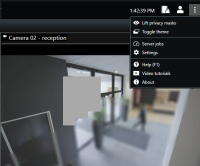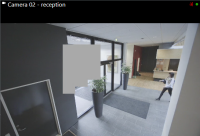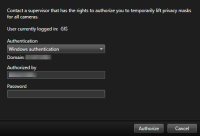Máscara de privacidad (uso)
Esta función solo está disponible en determinados sistemas VMS XProtect. Para obtener más información, consulte el gráfico de comparación de productos. https://www.milestonesys.com/products/software/product-index/
Máscara de privacidad (explicación)
El administrador del sistema puede desenfocar o cubrir zonas del campo de visión de una cámara para proteger zonas privadas o públicas. Por ejemplo, si una cámara da a las ventanas de una residencia privada. En XProtect Smart Client, las zonas con máscaras de privacidad se cubren en directo, reproducción y exportación.
En este ejemplo, cinco ventanas de un edificio adyacente están cubiertas por máscaras de privacidad.

Si el administrador del sistema ha definido una máscara de privacidad como elevable, puede elevarla temporalmente en XProtect Smart Client si tiene el permiso de usuario requerido.
En este ejemplo, hay dos tipos de máscaras de privacidad. El área gris sólida está cubierta permanentemente, mientras que el área borrosa se puede elevar en XProtect Smart Client.
Al exportar, puede añadir máscaras de privacidad adicionales al vídeo exportado.
Consulte también Añada máscaras de privacidad a las grabaciones durante la exportación.
Si exporta un vídeo que contiene máscaras de privacidad, el proceso de exportación puede tardar bastante más y el tamaño del archivo de exportación puede ser mayor de lo habitual, sobre todo si exporta en el formato XProtect.
Levantar y aplicar máscaras de privacidad
Esta función solo está disponible en determinados sistemas VMS XProtect. Para obtener más información, consulte el gráfico de comparación de productos. https://www.milestonesys.com/products/software/product-index/
A veces puede ser necesario ver el vídeo debajo de las áreas cubiertas por máscaras de privacidad![]() Un color borroso o sólido que tapa una zona del vídeo en la vista de la cámara. Las zonas definidas están borrosas o cubiertas en los modos de reproducción en directo, hotspot, ronda, plano inteligente, búsqueda avanzada y exportación.. Esto solo se puede hacer con las máscaras de privacidad que hayan sido definidas por su administrador del sistema como máscaras de privacidad elevables en el Management Client, y si tiene los permisos de usuario necesarios.
Un color borroso o sólido que tapa una zona del vídeo en la vista de la cámara. Las zonas definidas están borrosas o cubiertas en los modos de reproducción en directo, hotspot, ronda, plano inteligente, búsqueda avanzada y exportación.. Esto solo se puede hacer con las máscaras de privacidad que hayan sido definidas por su administrador del sistema como máscaras de privacidad elevables en el Management Client, y si tiene los permisos de usuario necesarios.
Si no cuenta con los permisos de usuario necesarios, se le pedirá una autorización adicional. Póngase en contacto con una persona que tenga los permisos de usuario para autorizarle, de manera que pueda introducir sus credenciales. Si no sabe quién puede autorizarle, pregunte a su administrador de sistema.
Levantar máscaras de privacidad:
- En el modo directo o reproducción, seleccione Ajustes y más > Levantar máscaras de privacidad en la barra de herramientas de la aplicación.
Si tiene permisos de usuario para levantar máscaras de privacidad, las máscaras elevables desaparecerán en todas las cámaras y las permanentes se mantendrán.
Si no tiene los permisos de usuario suficientes, aparecerá un cuadro de diálogo.
- Póngase en contacto con una persona que tenga los permisos de usuario para autorizarle, de manera que pueda introducir sus credenciales.
Las máscaras de privacidad elevables desaparecerán y las permanentes se mantendrán.
- Dejarán de estar elevadas (al agotarse el tiempo) después de 30 minutos, si su administrador del sistema no ha cambiado el valor predeterminado, pero puede aplicar las máscaras de privacidad en cualquier momento. En la barra de herramientas de aplicación, haga clic en Ajustes y más > Aplicar máscaras de privacidad.
Si cierra la sesión de XProtect Smart Client con las máscaras de privacidad elevadas y vuelve a iniciar sesión, las máscaras de privacidad siempre se volverán a aplicar.